La lista de lectura en Google Chrome existe desde hace mucho tiempo, lo que permite a los usuarios guardar artículos y páginas web para completarlos en otro momento. Esta característica todavía está presente, aunque puede parecer que está oculta con uno de los archivos Últimas actualizaciones de Chrome. Esta guía le brindará todo lo que necesita saber sobre la Lista de lectura de Chrome, incluso encontrarla y eliminarla de Chrome.
¿Qué es la lista de lectura de Chrome?
La lista de lectura, como se mencionó, es una forma de permitir que los usuarios agreguen artículos a la lista de verificación en un momento posterior. Si ha leído muchos artículos y desea guardar algunos para más adelante, simplemente puede agregar los artículos que desea guardar a su lista de lectura y volver a consultarlos más tarde. Una vez que hagas eso, puedes marcarlo como leído y pasar al siguiente.
Si bien esta es una característica menor, todavía es un poco controvertida. Con versiones anteriores de Chrome – antes cromo 99 La lista de lectura siempre estuvo accesible desde la barra de marcadores, otra característica controvertida. Para eliminar la lista de lectura de la vista normal en Chrome, debe hacer clic derecho en el botón de la lista de lectura y desmarcar «Mostrar lista de lectura». Sin embargo, la versión actual de Chrome tiene un nuevo enfoque para esta función.
Cómo acceder y utilizar la lista de lectura en Google Chrome
La lista de lectura y la barra de marcadores siempre han estado entrelazadas en Chrome. Después de todo, realizan tareas muy similares. La principal diferencia es que la lista de lectura está destinada a contener artículos y sitios que se almacenan en caché.
Puede acceder a la lista de lectura a través de hacer clic botón del panel lateralUbicado A la derecha de tu foto de perfil de Chrome. Una vez que haga clic en él, aparecerá un panel con dos secciones: Lista de lectura y Marcadores. Haga clic en Lista de lectura.
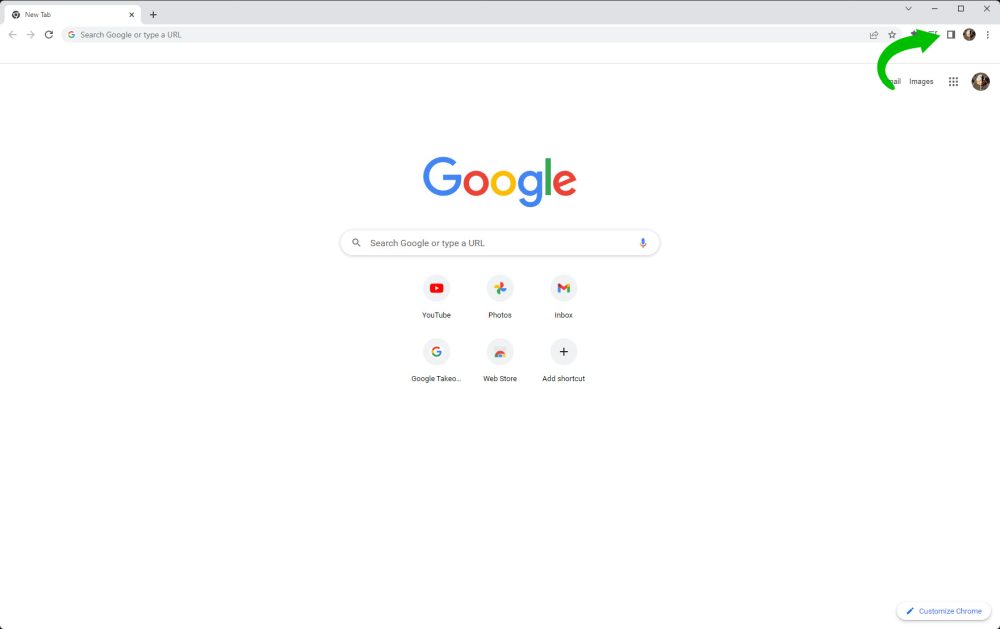
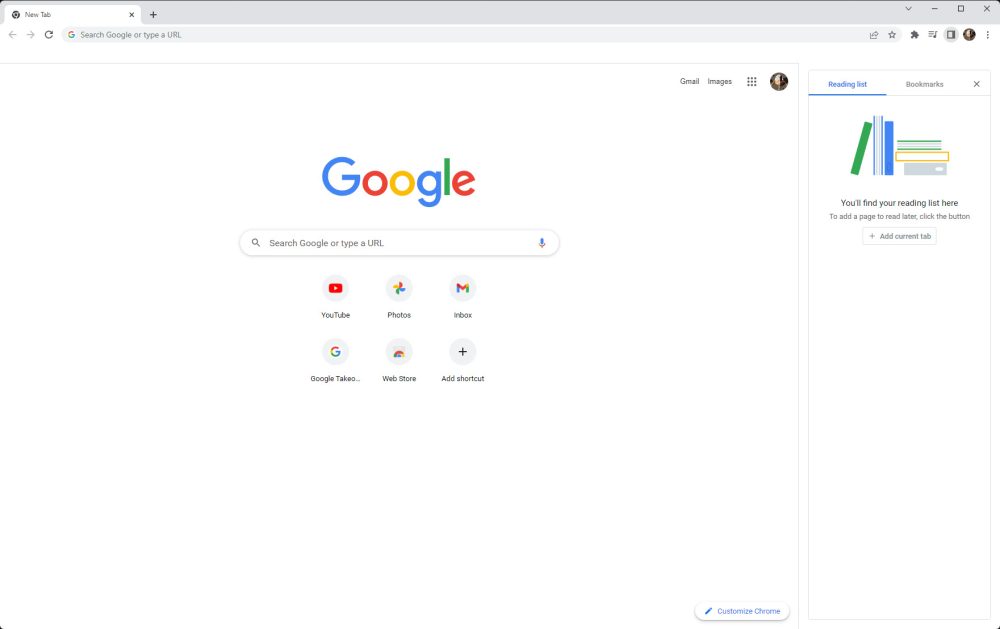
Guardar, leer y eliminar artículos
Cuando navega y encuentra un artículo que desea guardar, puede hacer clic en Agregar pestaña actual. Este artículo aparecerá en la sección Lista de lectura como Artículo no leído. Siempre puede acceder a este artículo en la pestaña actual simplemente haciendo clic en él en la lista de lectura. Si quieres abrirlo en una pestaña diferente, Haz clic derecho en el artículo y elige Abrir en una pestaña nueva.
consejo: Siempre puede cerrar el panel lateral haciendo clic en el icono en la parte superior derecha de Chrome nuevamente.
Una vez que regrese a él y lo lea, puede Abre el panel lateral otra vez y Coloca el cursor sobre ese artículo guardado a mi Haga clic en la marca de verificación, haciéndolo legible. Esta página web aparecerá en la sección «Páginas que he leído».
Si quieres Para eliminar una página completa de la lista de lecturaSimplemente Coloca el cursor sobre esta página web repetidamente. esta vez, Haga clic en X. Este artículo desaparecerá de tu lista de lectura. Esto es útil si desea eliminar una página web, pero no tanto si la ha leído y desea marcarla como tal. En general, vale la pena mantener los buenos artículos en su lista de lectura como referencia.
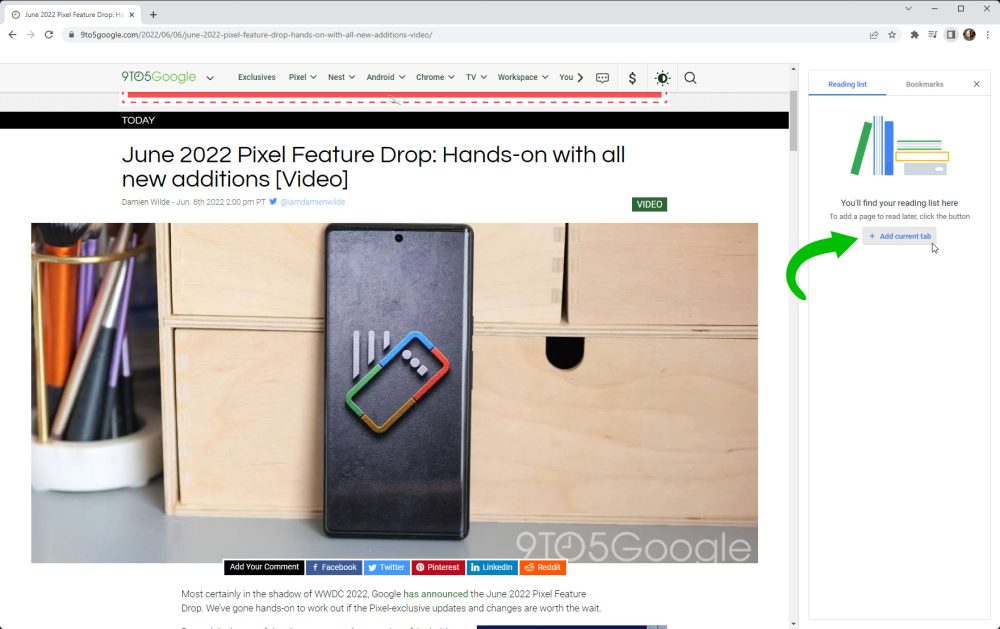
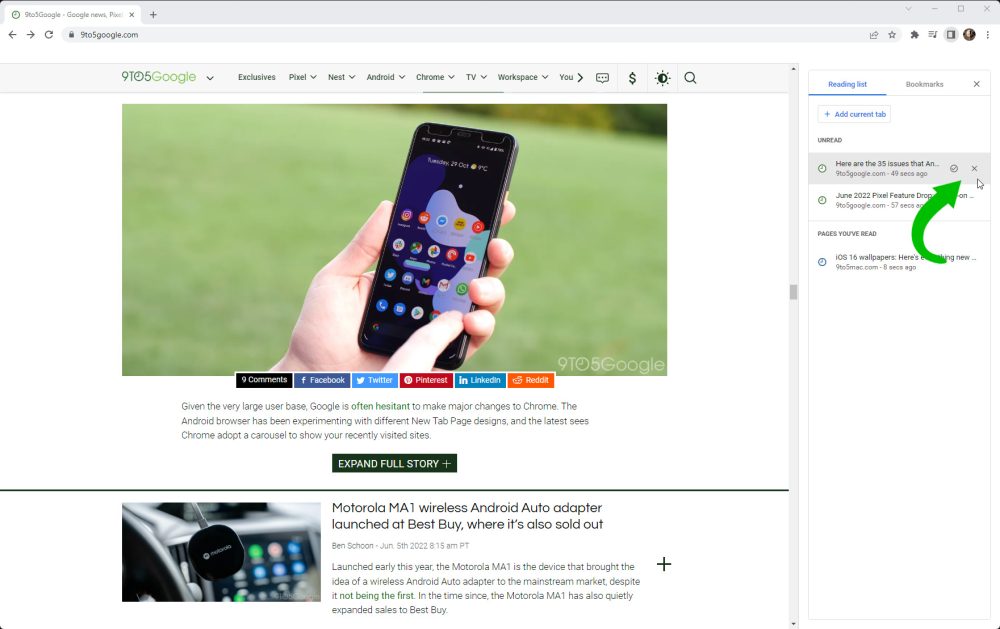
¿Puedo eliminar la lista de lectura?
Si desea deshacerse por completo de su lista de lectura en Chrome, es posible que no tenga tanta suerte. Las versiones anteriores del navegador web le permitían ocultar el botón a simple vista desde la barra de marcadores. Con los últimos lanzamientos, parece que los marcadores siempre comparten un panel lateral con su lista de lectura, lo que significa que esta sección llegó para quedarse. El lado positivo aquí es que hacer clic en el botón del panel lateral lo llevará a la última sección que usó. Por ejemplo, si visitó recientemente sus marcadores, se abrirá el panel lateral de marcadores. De esta manera, no tienes que ver tu lista de lectura a menos que quieras.
Chrome Reading List es una excelente función para guardar y etiquetar los artículos que ha visto. Es muy fácil de usar y no requiere mucho esfuerzo. En general, una lista de lectura puede ser una gran herramienta si has leído muchos artículos y te ha gustado llevar un registro.
Más sobre Google Chrome:
FTC: Utilizamos enlaces de afiliados para obtener ingresos. más.







